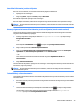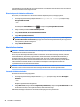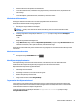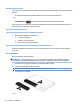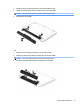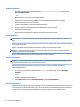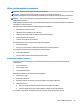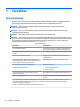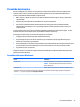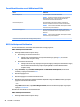User Guide - Windows 10
Paroolide määramine arvuti häälestusutiliidis
Parool Funktsioon
BIOS-i halduriparool* Piirab juurdepääsu arvuti häälestusutiliidile.
MÄRKUS. Kui lubatud on BIOS-i halduriparooli eemaldamist
takistavad funktsioonid, ei pruugi teil olla võimalik seda
eemaldada kuni funktsioonide keelamiseni.
DriveLocki ülemparool* Piirab juurdepääsu sisemisele kõvakettale, mida kaitseb
DriveLock. Kasutatakse ka DriveLocki kaitse eemaldamiseks.
MÄRKUS. Teatud toodetel tuleb BIOS-i halduriparool määrata
enne DriveLocki parooli määramist.
DriveLocki kasutajaparool* Kaitseb juurdepääsu sisemisele kõvakettale, mida kaitseb
DriveLock; see määratakse DriveLocki paroolide all protsessi
lubamisel.
MÄRKUS. Teatud toodetel tuleb BIOS-i halduriparool määrata
enne DriveLocki parooli määramist.
* Lisateavet nende paroolide kohta leiate järgmistest jaotistest.
BIOS-i halduriparooli haldamine
Parooli seadistamiseks, muutmiseks või kustutamiseks toimige järgmiselt.
BIOS-i halduriparooli seadistamine
1. Käivitage häälestusutiliit Computer Setup.
●
Klaviatuuriga arvutid või tahvelarvutid
▲
Lülitage sisse või taaskäivitage arvuti ja kui ilmub HP logo, vajutage f10, et siseneda
häälestusutiliiti Computer Setup.
●
Klaviatuurita tahvelarvutid
▲
Lülitage tahvelarvuti välja. Vajutage korraga toitenuppu ja helitugevuse vähendamise nuppu,
kuni kuvatakse käivitusmenüü ja seejärel koputage F10, et siseneda häälestusutiliiti
Computer Setup.
2. Valige Turvalisus, valige Loo BIOS-i halduriparool või Määra BIOS-i halduriparool (ainult teatud
toodetel) ja vajutage sisestusklahvienter.
3. Küsimisel tippige parool.
4. Küsimisel tippige parool selle kinnitamiseks uuesti.
5. Muudatuste salvestamiseks ja häälestusutiliidist väljumiseks valige ikoon Save (Salvesta) ja seejärel
järgige ekraanil kuvatavaid suuniseid.
– või –
Valige Main (Põhimenüü), valige Save Changes and Exit (Salvesta muudatused ja välju) ning seejärel
vajutage sisestusklahvi.
Muudatused rakendatakse arvuti taaskäivitamisel.
BIOS-i halduriparooli muutmine
1. Käivitage häälestusutiliit Computer Setup.
48 Peatükk 7 Turvalisus